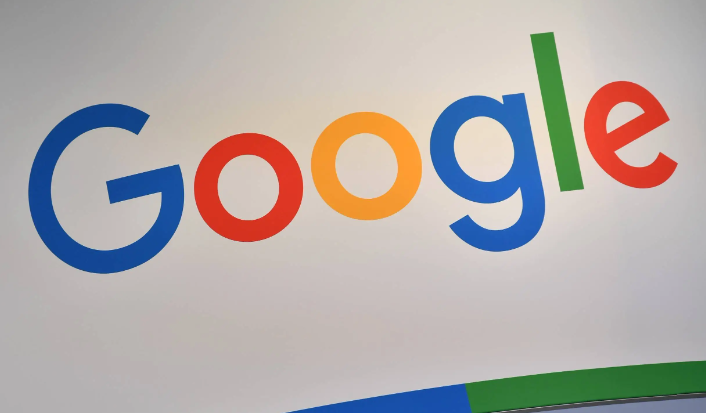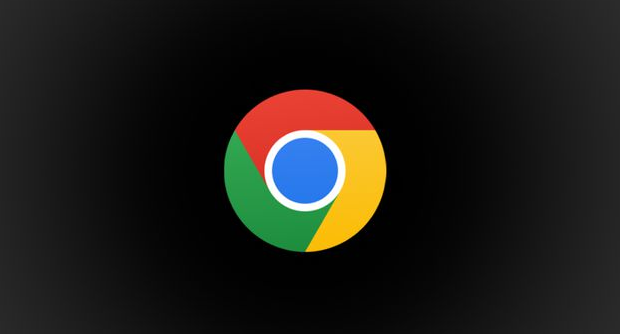Google Chrome浏览器下载源无法访问的应对方法
时间:2025-05-21
来源:谷歌Chrome官网
详情介绍

1. 检查网络连接:
- 确保设备已正常连接到互联网,可以尝试打开其他网页或应用程序,查看网络是否正常。如果网络不稳定或中断,可能导致无法访问下载源,可尝试重新连接网络或切换到其他网络环境,如从Wi-Fi切换到移动数据网络,反之亦然。
- 检查路由器和调制解调器等网络设备是否正常工作,可尝试重启这些设备,等待设备重新启动并连接网络后,再次尝试访问Chrome浏览器下载源。
2. 更换下载链接或渠道:
- 谷歌提供了多个官方下载渠道,可以尝试通过谷歌官网的其他链接或者官方推荐的镜像站点来下载Chrome浏览器。例如,在谷歌的官方帮助文档或相关页面中,可能会提供不同的下载链接选项。
- 如果官方下载源暂时无法访问,也可以选择从一些知名的第三方软件下载网站获取Chrome浏览器安装包,但要注意选择正规、可靠的网站,避免下载到恶意软件或不完整的文件。例如,太平洋下载中心、华军软件园等都是比较知名的软件下载站点,但仍需在下载后进行安全检查。
3. 使用代理服务器:
- 如果所在地区对谷歌的服务有限制,导致无法直接访问下载源,可以考虑使用代理服务器来绕过限制。代理服务器可以充当中间人,将你的请求转发给谷歌服务器,并将响应返回给你。
- 在选择代理服务器时,要确保其可靠性和安全性。可以使用一些知名的代理服务提供商,或者在合法的网络环境下寻找可用的代理服务器地址和端口信息。设置代理服务器的方法因操作系统和浏览器而异,一般在浏览器的网络设置或系统的网络代理设置中进行配置。
4. 检查防火墙和安全软件设置:
- 防火墙或安全软件可能会阻止对Chrome浏览器下载源的访问。检查电脑上安装的防火墙、杀毒软件或其他安全工具的设置,确保它们没有将谷歌的下载链接列为黑名单或阻止访问。
- 可以尝试暂时关闭防火墙或安全软件,然后再次尝试访问下载源。如果关闭后能够成功访问,说明是防火墙或安全软件的设置问题,需要在相应的软件中添加例外规则,允许对Chrome浏览器下载源的访问。
5. 清除浏览器缓存和Cookie:
- 浏览器缓存和Cookie中的数据有时可能会导致访问问题。清除Chrome浏览器的缓存和Cookie,可以在浏览器的设置中找到“隐私设置”或“清除浏览数据”选项,选择清除缓存和Cookie。
- 清除完成后,重新打开浏览器并尝试访问下载源,看是否能够解决问题。
6. 检查系统时间和日期设置:
- 确保电脑的系统时间和日期设置正确,因为错误的时间和日期可能会导致与谷歌服务器的通信出现问题,从而影响对下载源的访问。
- 在Windows系统中,可以通过控制面板中的“日期和时间”选项进行检查和调整;在Mac系统中,可以在“系统偏好设置”中的“日期与时间”选项中进行设置。
继续阅读